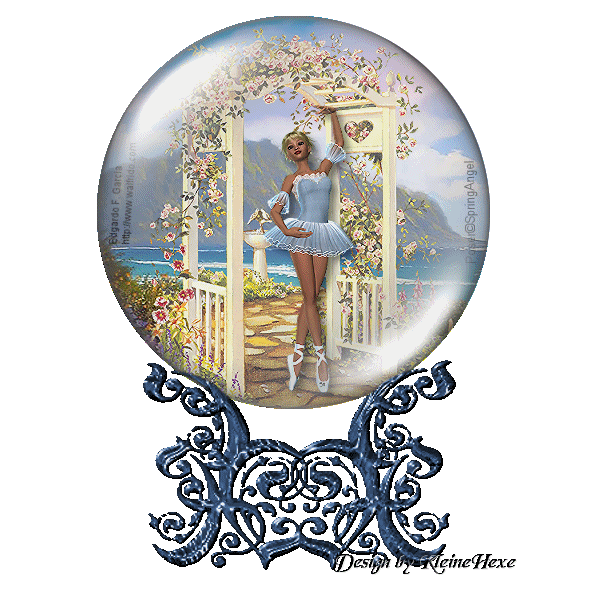
by KleineHexe 08.05.10
Dieses Tutorial ist ganz alleine aus meiner Fantasie entstanden[/align][align=center]Das © dieses Tuts liegt alleine bei mir[/align][align=center]Es darf weder kopiert noch auf anderen Seiten alsDownload angeboten werden[/align][align=center][/align][align=center]Dieses Tutorial wurde mit PSP 9 gebastelt[/align][align=center]
Du brauchst:[/align][align=center]Ballettänzerinnen (meine sind von SpringAngel) [/align][align=center]1 Globe dazu einen Ständer[/align][align=center]Landschaftstuben
[/align][align=center][/align][align=center]Filter:[/align][align=center]Xero - Impover[/align][align=center]

1.[/align][align=center][/align][align=center]Öffne Deine Tuben im PSP, kopiere sie und schließe die Originale
[/align][align=center][/align][align=center]Öffne ein neues Blatt 600 x 600 Pixel transparent
[/align][align=center][/align][align=center]Öffne "Globe", Bearbeiten - Kopieren,
[/align][align=center][/align][align=center]Bearbeiten - Einfügen als neue Ebene in Dein Bild, Verschiebe den Globe mittig nach oben
[/align][align=center][/align][align=center]Aktiviere den Zauberstab und klicke damit einmal außerhalb des Globes in das Bild, Auswahl - Umkehren
[/align][align=center][/align][align=center]2.[/align][align=center][/align][align=center]Öffne deine Landschaft, Bearbeiten - Kopieren,
[/align][align=center][/align][align=center]Bearbeiten - Einfügen als neue Ebene in Dein Bild, verschiebe es nach oben, etwas über den Globe hinaus
[/align][align=center][/align][align=center]3.[/align][align=center][/align][align=center]Öffne deine zweite Landschaft, Bearbeiten - Kopieren, Bearbeiten - Einfügen als neue Ebene in Dein Bild,
[/align][align=center][/align][align=center]verschiebe es im Globe nach unten etwas über, die untere Kante hinaus
[/align][align=center][/align][align=center]4.[/align][align=center][/align][align=center]Öffne deine dritte Landschaft, Bearbeiten - Kopieren,
[/align][align=center][/align][align=center]Bearbeiten - Einfügen als neue Ebene in Dein Bild, Bild - Größe ändern um 80 Prozent
[/align][align=center][/align][align=center](Kein Haken bei Größe aller Ebenen anpassen), Verschiebe sie im Globe nach unten
[/align][align=center][/align][align=center]5.[/align][align=center][/align][align=center]Ebenen - Einbinden - Nach unten zusammenfassen und nochmal Ebenen - Einbinden - nach unten zusammenfassen
[/align][align=center][/align][align=center]Auswahl - Umkehren, ENTF- Taste drücken,
[/align][align=center][/align][align=center]Auswahl - Auswahl aufheben, Effekte - Plugins - Xero - Impover klicke 1x mal auf Landscape
[/align][align=center][/align][align=center]Ebenen - Anordnen - Nach unten verschieben[/align][align=center][/align][align=center]6.[/align][align=center][/align][align=center]Öffne die erste Pose Deiner Baletttänzerin,
[/align][align=center][/align][align=center]Bearbeiten - Kopieren, Bearbeiten - Einfügen als neue Ebene, meine Tube musste ich nun
[/align][align=center][/align][align=center]einmal um 80 Prozent und einmal um 60 Prozent
[/align][align=center][/align][align=center]verkleinern, verschiebe sie nun so in den Globe wie oben im Bild zu sehen ist
[/align][align=center][/align][align=center]Xero - Impover wie in Punkt 5, Effekte - 3D - Effekte - Schlagschattten

[/align][align=center]7.[/align][align=center][/align][align=center]Öffne nun die zweite Pose der Baletttänzerin, Bearbeiten - Kopieren, Bearbeiten - Einfügen
[/align][align=center][/align][align=center]als neue Ebene, auch hier wieder verkleinern, verschiebe sie nun so das sie mit dem eine
[/align][align=center][/align][align=center]Fuß genau über dem anderen sitzt, Improver und Schatten wie eingestellt
[/align][align=center][/align][align=center]8.[/align][align=center][/align][align=center]Wiederhole Punkt 7 nun mit den restlichen Posen der Tänzerin bis Du alle eingefügt hast.
[/align][align=center][/align][align=center]Achte immer darauf das Fuß auf Fuß ist, sonst springt die Tube am Ende
[/align][align=center][/align][align=center]meine Tube hat 7 verschiedene Posen, am Ende sieht es so aus bei mir
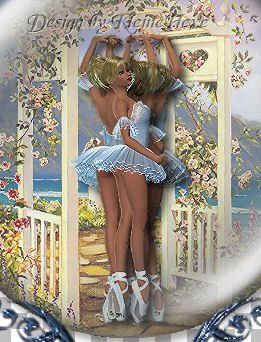
Schalte nun die Ebenen der Baletttänzerinnen außer die erste unten unsichtbar
[/align][align=center][/align][align=center]9.[/align][align=center][/align][align=center]Aktiviere die oberste Ebene, sollte die mit dem Globe sein
[/align][align=center][/align][align=center]Ebenen - Duplizieren, Ebenen - Einbinden - Nach unten zusammenfassen
[/align][align=center][/align][align=center]10. [/align][align=center][/align][align=center]Kopiere den Globeständer oder nimm einen anderen, vergrößer ihn so wie es dir am besten
[/align][align=center][/align][align=center]gefällt und setze ihn mit der Kante an den unteren Teil des Globes
[/align][align=center][/align][align=center]Ich habe meinen noch in einer Farbe aus mein Bild Koloriert, Xero - Impover wie immer
[/align][align=center][/align][align=center]11.[/align][align=center][/align][align=center]Setze an dieser Stelle nun Dein Wasserzeichen und Copyrights
[/align][align=center][/align][align=center]Animation
[/align][align=center][/align][align=center]Bearbeiten - Kopieren/Alle Ebenen
[/align][align=center][/align][align=center]Öffne den Animationshop, klicke mit rechts ins freie Feld, Einfügen als neue Animation
[/align][align=center][/align][align=center]Zurück zu PSP, Schalte die Ebene der ersten Pose der Tänzerin
[/align][align=center][/align][align=center]unsichtbar und die der zweiten sichtbar, Bearbeiten - Kopieren/Alle Ebenen
[/align][align=center][/align][align=center]Im Anishop, Bearbeiten - Einfügen nach dem aktuell ausgewählen Einzelbild, Zurück zu PSP
[/align][align=center][/align][align=center]Schalte die Pose der zweiten unsichtbar und die der dritten sichtbar
[/align][align=center][/align][align=center]Bearbeiten - Kopieren/Alle Ebenen
[/align][align=center][/align][align=center]Im Anishop, Bearbeiten - Einfügen nach dem aktuell ausgewählen Einzelbild, Zurück zu PSP
[/align][align=center][/align][align=center]Wiederhole das nun so lange bis Du alle Posen der Tänzerin im Anishop hast
[/align][align=center][/align][align=center]Bearbeiten - Alle auswählen, Animation - Einzelbildeigenschaften Wert 25
[/align][align=center][/align][align=center]Nun das ganze noch als gif. abspeichern und
[/align][align=center][/align][align=center]FERTIG
[/align][align=center][/align][align=center]Ich hoffe dieses Tutorial hat dir gefallen[/align]

